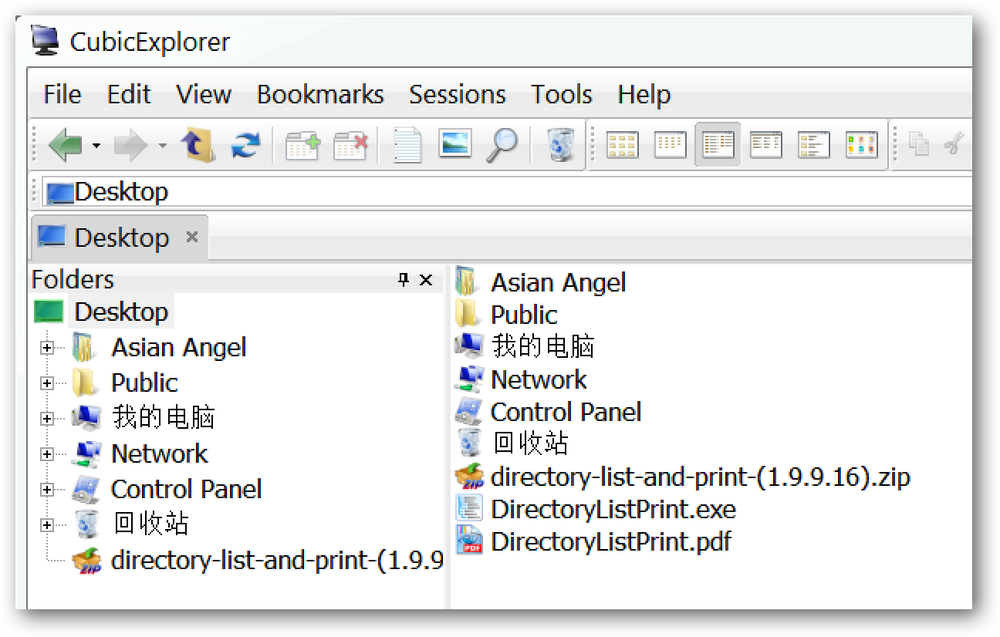Tiskněte pouze to, co chcete s Printliminator
Už jste unaveni sledováním inkoustu tiskárny a ztrátou papíru z důvodu zbytečných nebo nechtěných oblastí na webové stránce? Nyní můžete uložit tiskovou barvu a papír tiskárnou Printliminator Booklet.
Založit
Chcete-li do prohlížeče volby Printliminator přidat, přejděte na domovskou stránku Printliminator. Jakmile přetáhněte bookmarklet na pozici, která nejlépe vyhovuje vašim osobním potřebám v "Panelu nástrojů Záložky".

Nyní jste připraveni tyto stránky vytřídit pro tisk ...

Printliminator v akci
Pro náš příklad jsme se rozhodli zkusit Printlimator na jednom z článků z našich webových stránek.

Po klepnutí na záložku uvidíte následující "Panel nástrojů Printliminator". K dispozici jsou pouze tři možnosti ... "Remove Graphics, Print Stylize, & Send To Printer".

Začali jsme nejdříve volbou "Tisk Stylize". Jak vidíte, různé prvky webové stránky jsou načrtnuty červeně. Chcete-li odstranit určitou oblast / oblast jednoduše "Left Click" v červeném okraji a okamžitě se odstraní. Pokračujte v výběru a odstraňování nežádoucích úseků / oblastí, dokud nebudete připraveni k tisku. Můžete také vybrat jednotlivé snímky a odstranit je v případě potřeby.
Poznámka: Pokud jste omylem odstranili část / oblast, kterou jste chtěli vytisknout, obnovte stránku a začněte znovu.

Naše stránky jsou vyčištěny a připraveny k tisku. Nebudete ztratit tiskovou barvu ani papír!

Odstranění pouze obrázků
Pokud chcete nebo chcete snímky odstranit, klikněte na možnost "Odebrat grafiku". Všechny snímky jsou okamžitě odstraněny a můžete buď zvolit odstranění dalších textových sekcí / oblastí nebo přímo vytisknout webovou stránku.

Závěr
S tím, že tisková barva a papír se stávají dražšími, můžete ušetřit peníze a získat požadovaný obsah webové stránky pomocí záložky Printliminator Booklet. Také se podívejte na článek od společnosti Mysticgeek o tom, jak vytisknout pouze vybraný text z webové stránky.
Odkazy
Nainstalujte záložku Printliminator